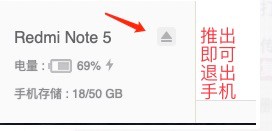如何将安卓手机中的照片导入到mac电脑中
1、打开已经装好的软件(handshaker),如果你还没有安装好,可以看我的文章篇“如何将安卓手机中的数据导入到苹果电脑中”,如果 已经装好了就直接在“应用程序”中双击打开。

2、打开的界面如下图,在界面左侧“链接手机”的地方是只有一个图标,这种情况是无法没有链接到手机的状态。
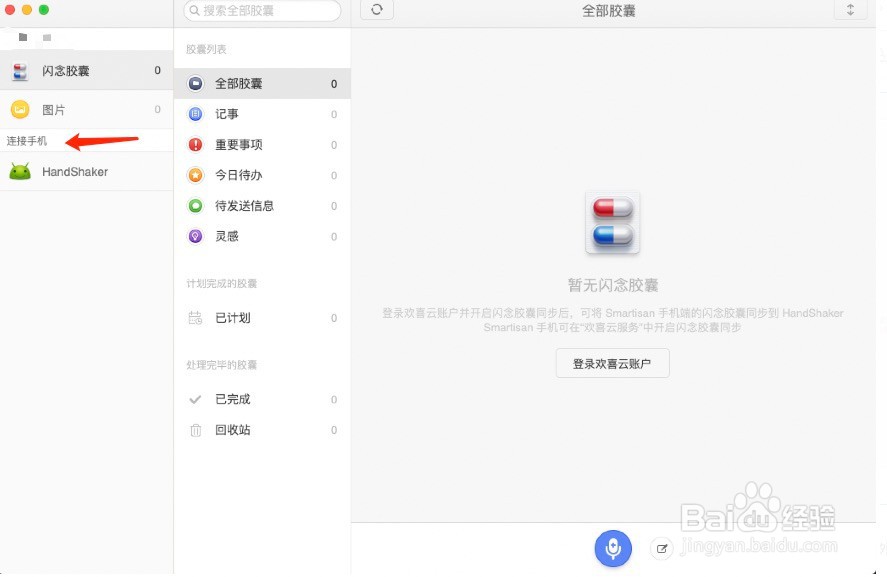
3、拿出你的手机数据线(带有usb接口的充电线),usb接口接入到你的电脑,另外一接口连接手机充电口,

4、链接好电脑与手机,在手机中会提示:“要在连接此usb配件时打开HandShaker吗?”有默认选项,可以勾选,也可以不勾选,如果同意点击“确定”,不同意选择“取消”。注意:前提是手机中也需要安装好改软件。
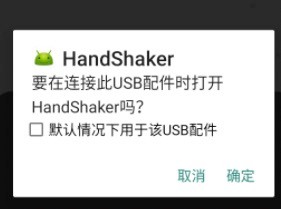
5、点击了确定按钮之后,再看到软件“HandShaker”菜单左侧下方就会显示出手机的信息,包括图片,音乐,视频,下载,全部文件。
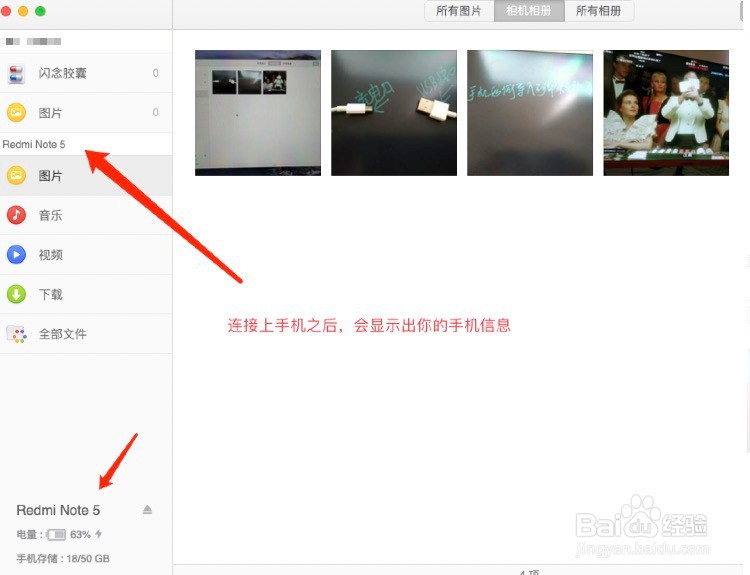
6、接下来是选择路径“图片”菜单右侧会有(所有图片/相机相册/所有相册)这里我选择相机相册,这里提供几种选择多张图片的方法(1、左键鼠标选中一张图片,2、或者按住shift选择多张,3、或者将鼠标点击空白处,按住移动鼠标选择你想要的图片),选中之后--》点击鼠标右键--〉在弹出框选中带有“复制”开头提示--》鼠标左键选中--〉弹出对话框--选择导出目录的如图,做这个步骤的目的便是根据自己想要备份的图片文件保存到电脑目录中。
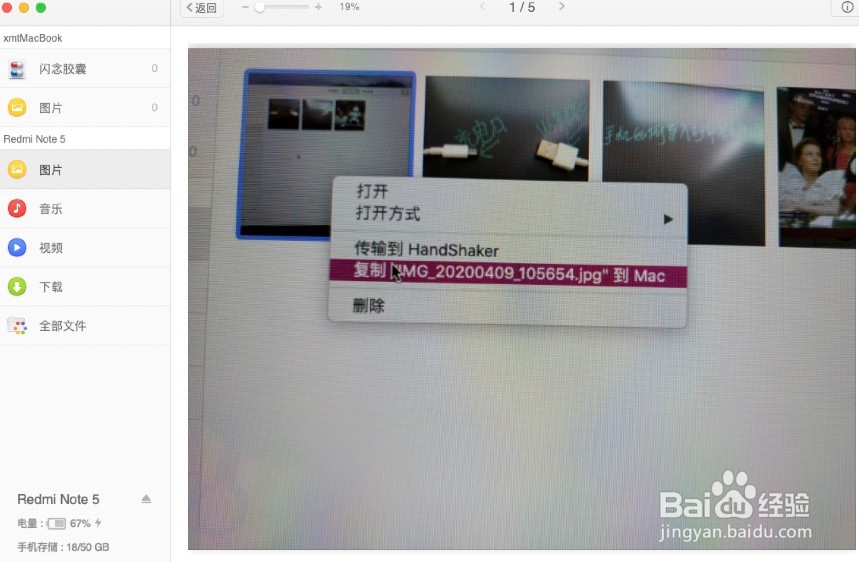
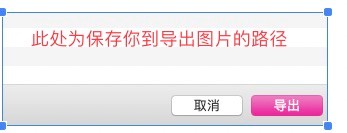
7、确认是否导出成功,可以到刚才定义的目录中确认,我这里是通过“访达”找到我的目录,确认图片已经导出成功

8、如果你选择是多张图片导出,在选择的弹出框中会提示你选择了多少张图片(这里我选择2张,),提示“复制”开头为“复制2项到mac”,同样重复第6步的方式导出,第7步再确认。
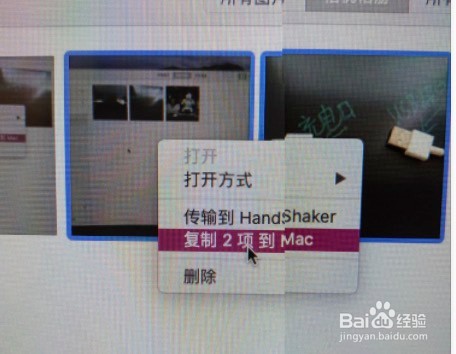
9、导出完毕后,退出手机,点击软件左侧下方的灰色小倒着的三角形,手机即可退出。